php小编苹果今天为大家介绍QQ浏览器阅读模式的开启方法。QQ浏览器作为一款功能强大的浏览器,自带了阅读模式,让用户在浏览网页时更加舒适。但是,有些用户可能并不清楚该如何启用阅读模式。下面就让我们一起来看看具体的操作步骤吧!
1、首先打开QQ浏览器,在【小说】中,找到想看的小说,可体验到小说畅读模式。
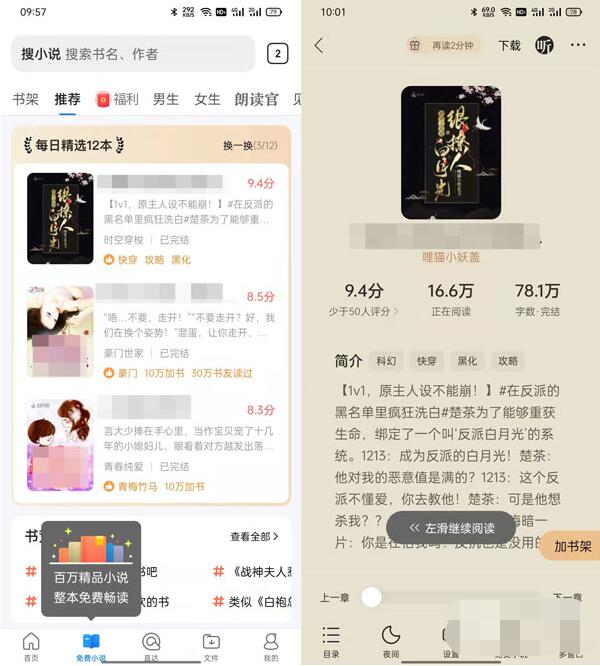
2、网页小说也可以使用小说畅读模式,进入小说后会自动使用小说畅读模式,仅部分网页无法进入。
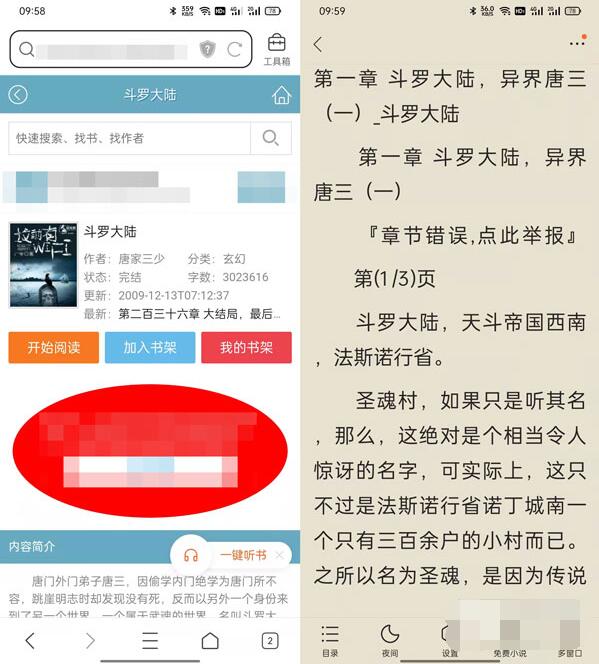
3、如果不能自动进入小说畅读模式,可进行以下操作:
点击右上角的【工具箱】。
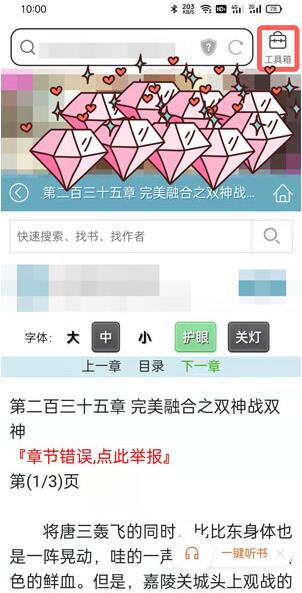
在特色功能中,点击【小说畅读】;
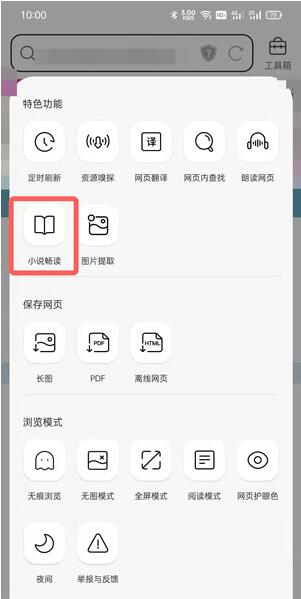
点击后将进入小说畅读模式。
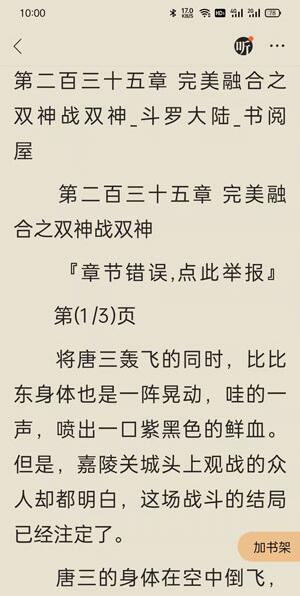
以上是QQ浏览器畅读模式在哪里开启_QQ浏览器畅读模式开启方法的详细内容。更多信息请关注PHP中文网其他相关文章!




